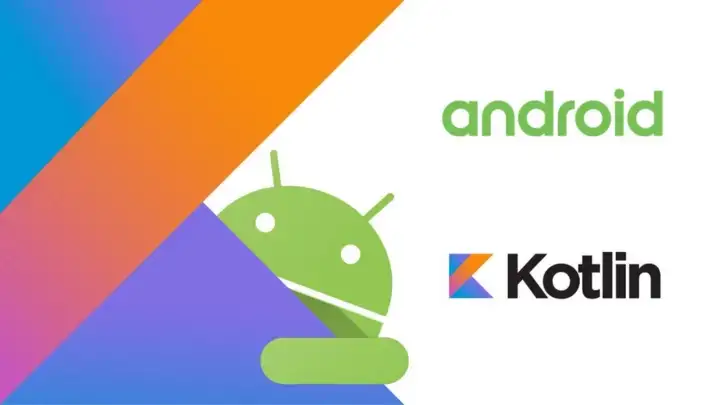Local WordPress ile çalışmalarınızı yerel bilgisayarınızda yapmak, çalışmalarınıza hız katar ve olası sorunların önüne geçer.
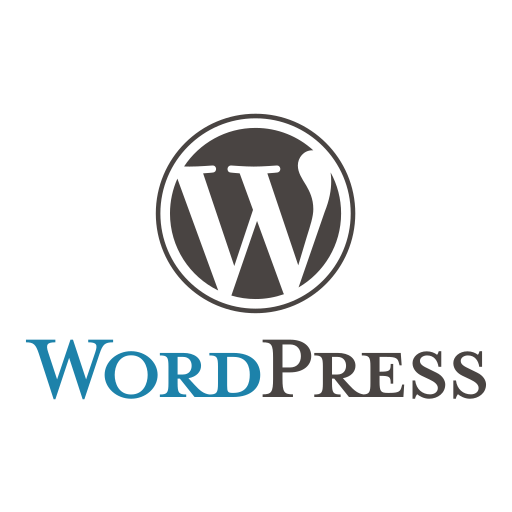
Local WordPress kurulumu WordPress geliştiricileri arasında popüler olarak kullanılır. Tema ve ya uygulama geliştirmek gibi yaygın kullanım alanları vardır. Bir diğer kullanım alanı ise hosting ve domain için harcanak masraflar sitenin geliştirme aşamasında gereksizdir. Sitenin geliştirileceği zaman süresince yerel bilgisayarda çalışıp, bu masraflardan tasarruf edilir.
Yerel bilgisayarımıza WordPress kurmak için en kolay ve hızlı yöntemi sağlayan LocalWP programını kullanacağız. Bu programı kendi resmi sitesinden indirebilirsiniz. Buradan -> https://localwp.com/
Resimli kurulum aşamaları aşağıda gösterilmiştir. Anlaşılmayan bir yer olursa sayfanın altında videolu anlatım ile izleyebilirsiniz.
Kuruluma geçmeden önce eğer wordpress konusunda merak ettikleriniz varsa. Buraya tıklayarak WordPress yazılarımı okuyabilirsiniz.
Local WordPress Kurulum Aşamaları [Resim ile]
Üstte paylaşılan link üzerinden siteye giriş yapınca aşağıdaki gibi bir ekran çıkıyor karşımıza.
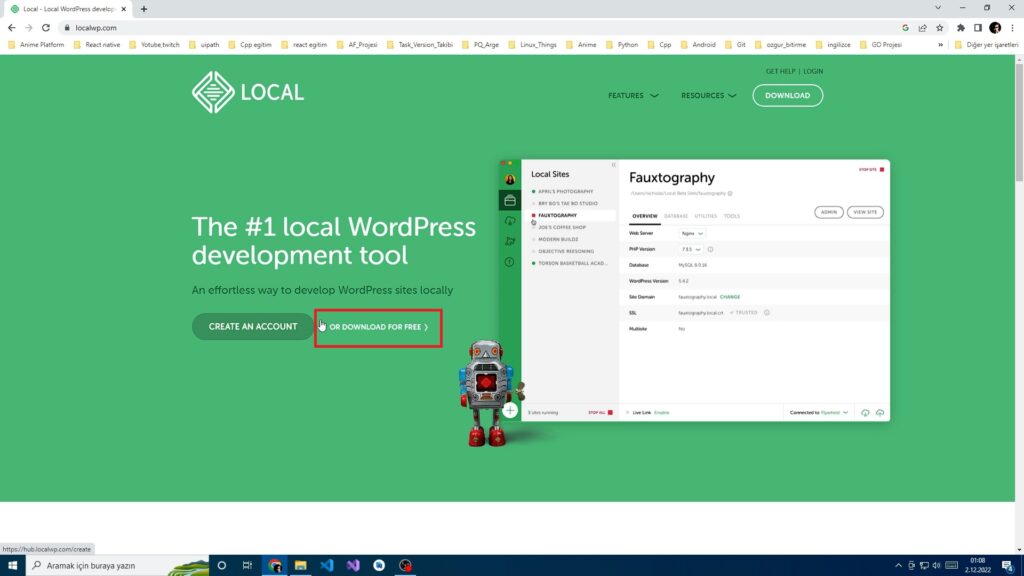
Buradan OR Download For Free yazısına tıklıyor.
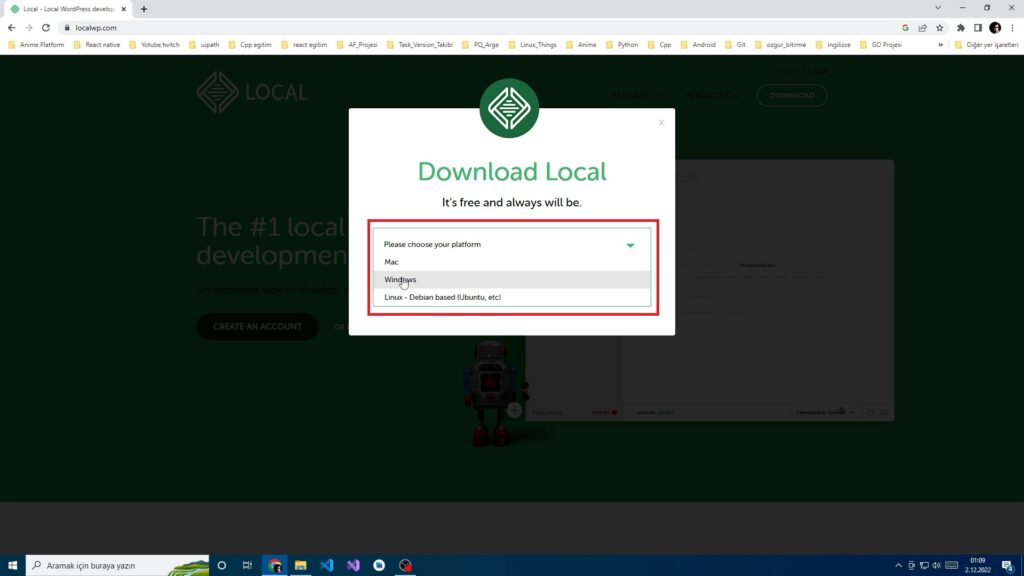
Platform seçmenizi istiyor. Ben Windows kullanıyorum bu yüzden Windows seçtim.
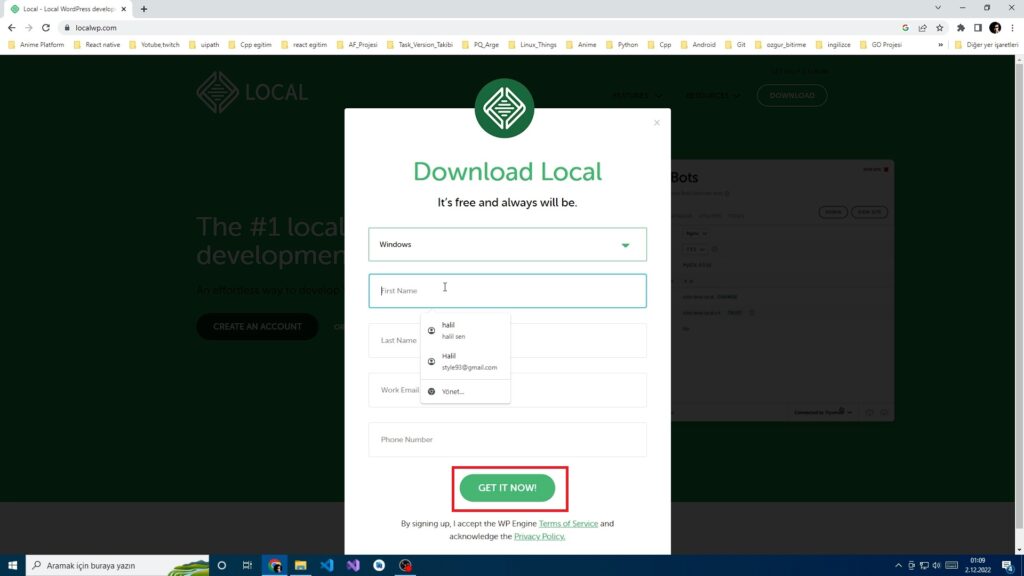
Kişisel bilgileri giriyoruz. Burası opsiyoneldir. Ardından GET IT NOW! yazısına tıklayıp indirmeyi başlatıyoruz. Bir kaç dakika sürebilir. Yaklaşık 450MB boyutunda kurulum dosyası iniyor.
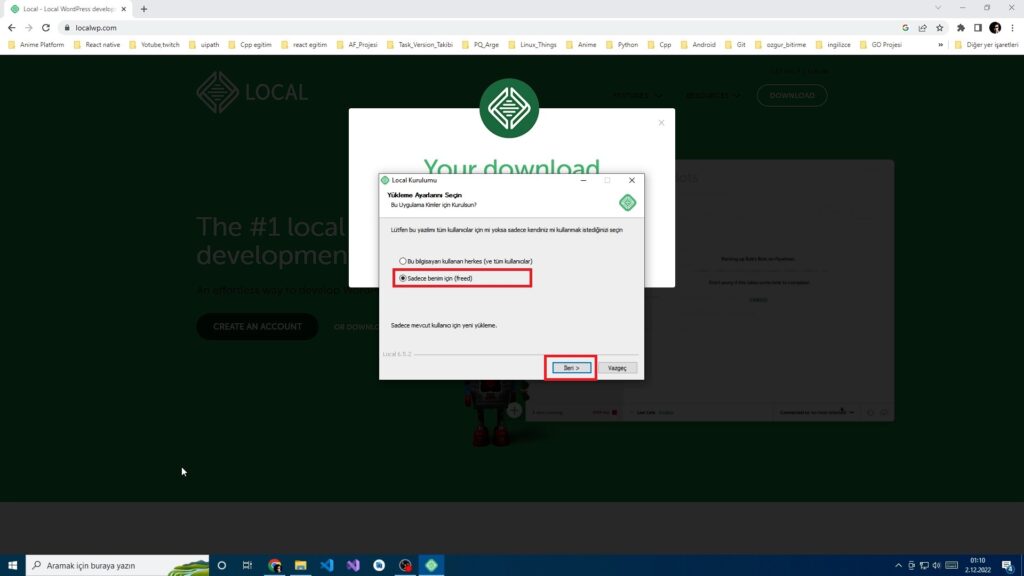
Kurulum dosyasını çalıştırıp kurulum ekranına geliyoruz. Burada ileri, ileri, ileri kombosunu yaparak ve çıkan tüm izin isteklerini onaylayarak kurulumu başarıyla tamamlayabiliriz. Endişelenmeyin hiç bir çakallık yoktur. Ben test ettim :D.

Kurulum bittikten sonra local programını çalıştır seçeneği seçili bir şekilde Bitir butonuna tıklıyoruz. Sonrasında LocalWP Programı açılıyor.
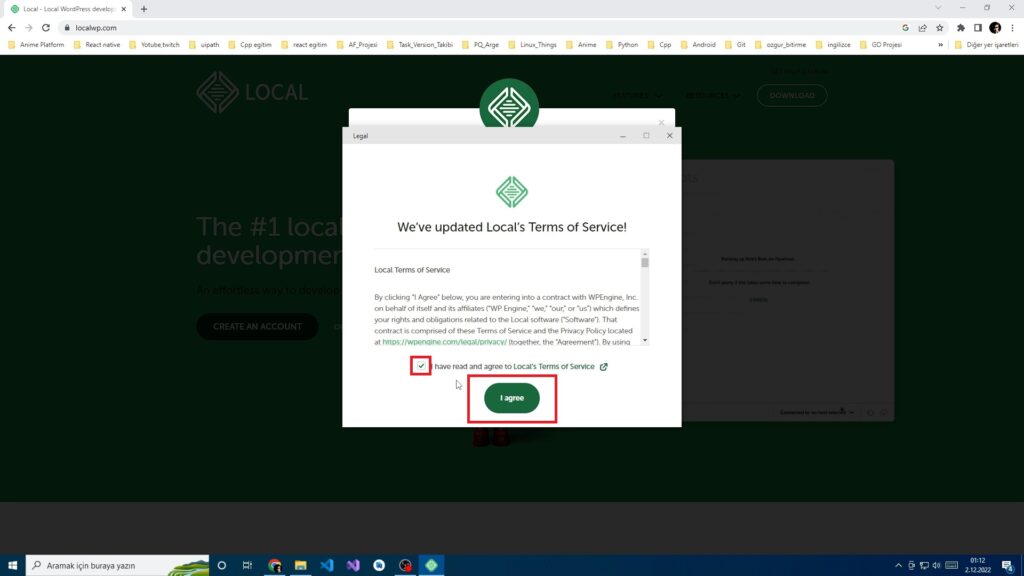
Kullanım koşullarını tik’e tıklayarak ve “I agree” diyerek kabul ediyoruz.

Hesap oluşturmadan devam etmek için sağ üstteki çarpıya tıklayıp işleme devam ediyoruz. Eğer hesap yaratmak istiyorsak create free account butonuna tıklayıp, Google ile kayıt olabilirsiniz.
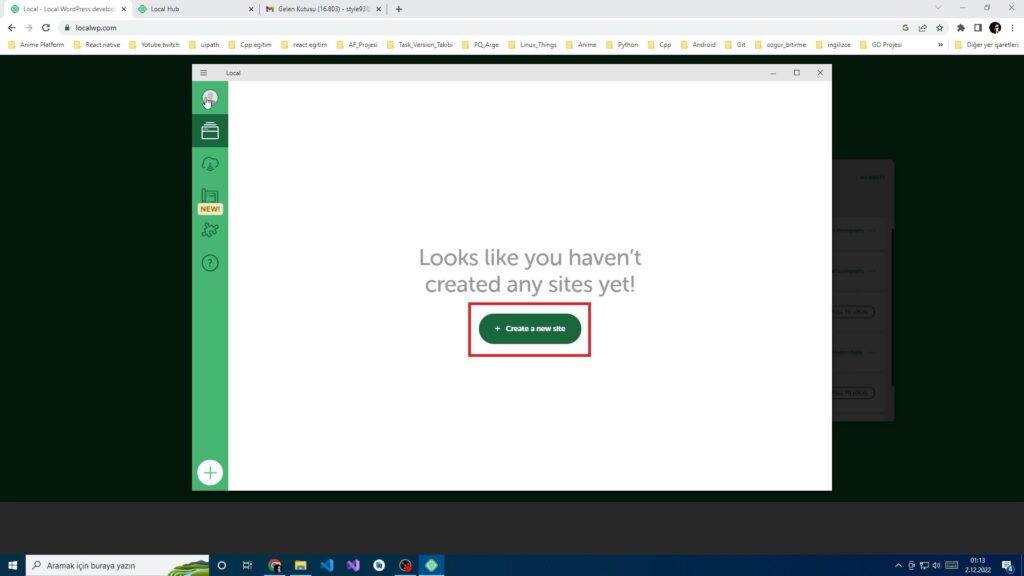
Create a new site butonuna tıklayarak, ilk Local WordPress sitemizi oluşturmaya başlıyoruz.
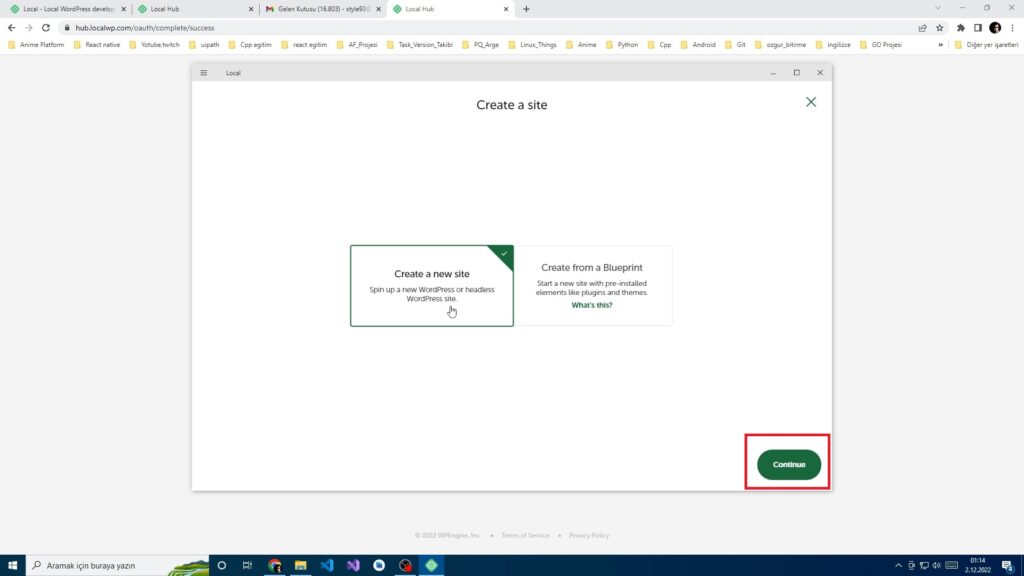
Bu sayfa sitemizi yeni mi yaratacağız yoksa Blueprint hostingden mi alacağız seçmemiz için var. Create a site sayfasında continue diyerek ilerliyoruz.
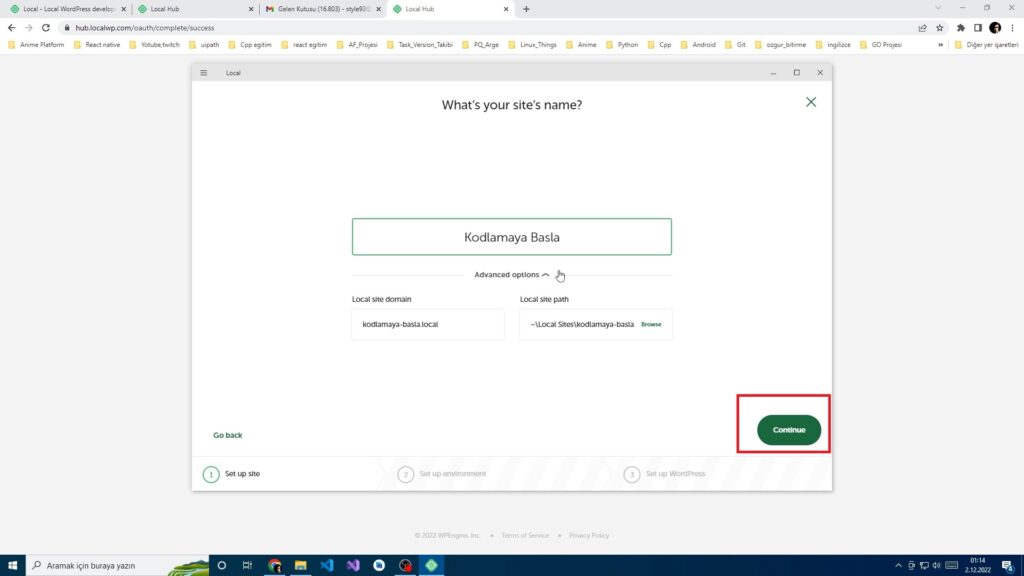
Site adınızı giriyorsunuz. Burada Turkce karekter kullanmamaya özen gösterin. Ardından continue basın.
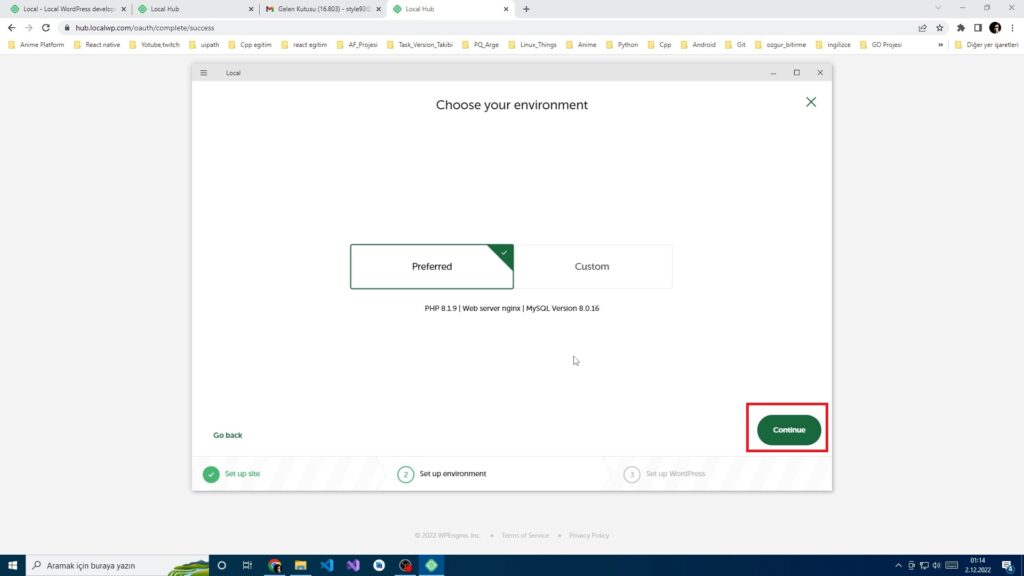
Preferred – Yani Tercih edilen ayarlar ile ilerleyin. Preffered ardından Continue tıklıyoruz.
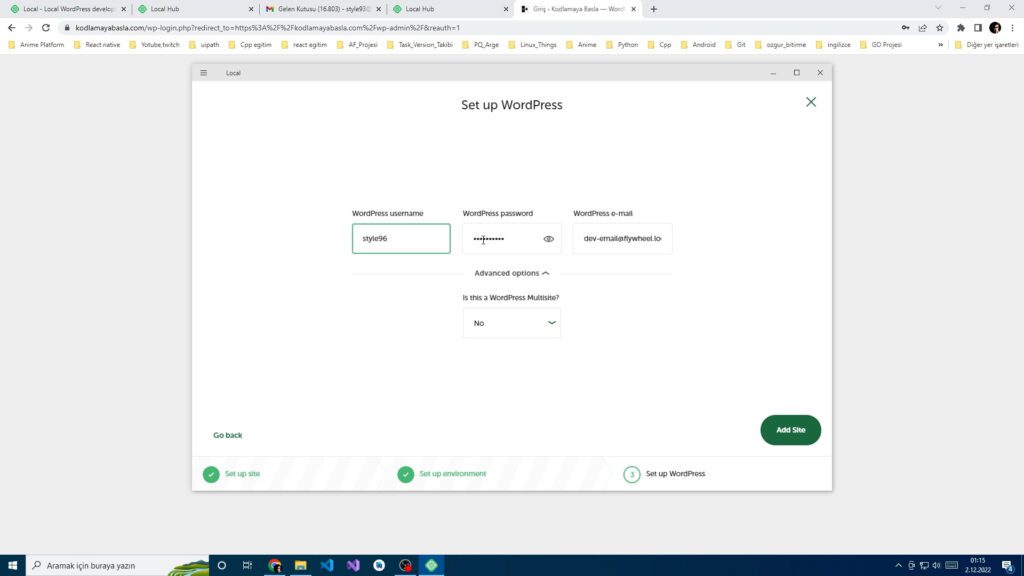
Burada wordpress admin paneline giriş yapabilmek için kullanıcı adı ve parola belirliyoruz. Ardından Add Site butonuna tıklıyoruz. Bu işlemden sonra wordpress indiriliyor ve kuruluyor. Bu işlem 1-2 dakika sürebilir.
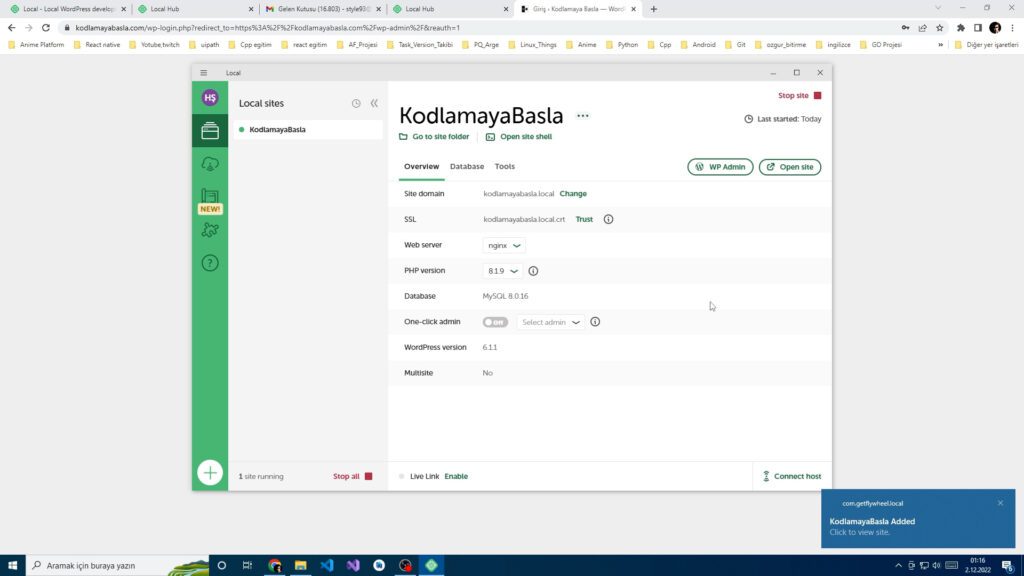
LocalWP ve site kurulumu başarıyla tamamlandığında bu şekilde bir sayfa görünür. Bu sayfada WP Admin’e tıklayarak admin kullanıcı adı ve sifrenizle sitenizin admin paneline girebilir. Open Site tıklayarak yeni local sitenize ulaşabilirsiniz.
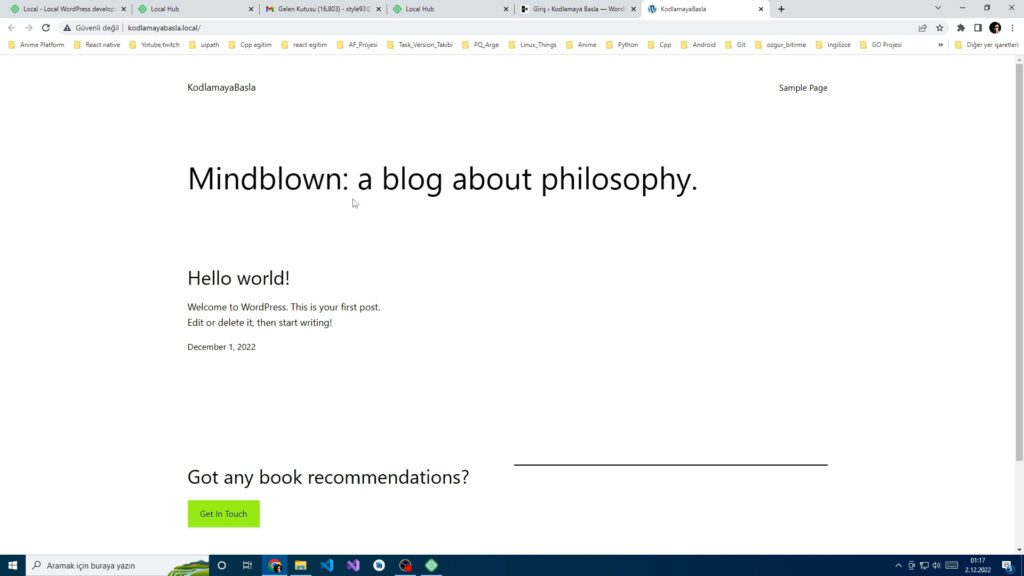
Sonunda WordPress en güncel temanızla Local WordPress siteniz bu şekilde görünür.
Eğer takıldığınız bir yer varsa aşağıdaki video’yu izleyerek tüm adımları daha rahat takip edebilirsiniz.